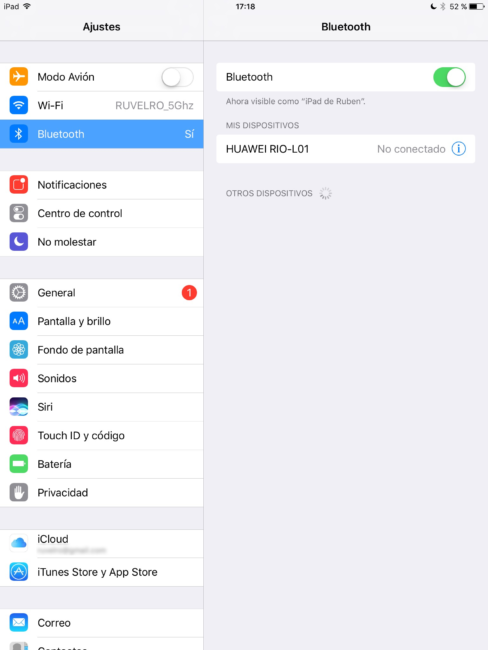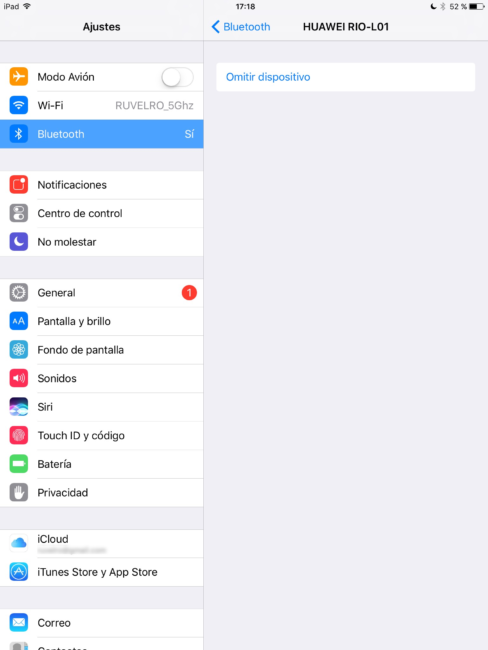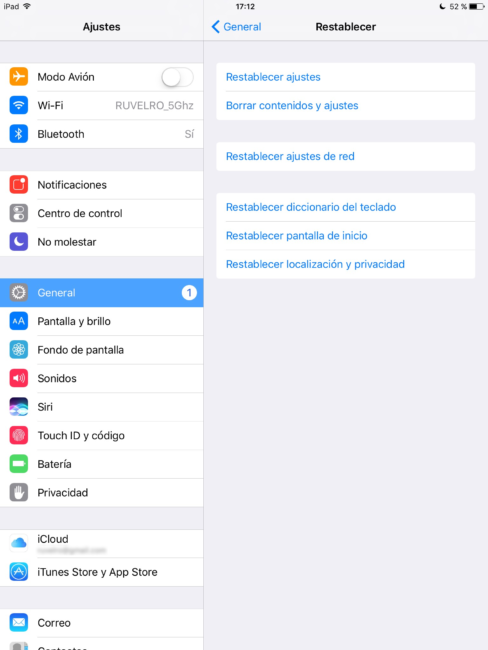Gracias al Bluetooth, vamos a poder conectar una gran variedad de dispositivos diferentes (como otros teléfonos, mandos, teclados, cascos, ordenadores, etc…) a nuestros smartphones o tablets sin necesidad de adaptadores ni cables, todo a través de este protocolo inalámbrico de corto alcance. Mientras que, por lo general, no deberíamos tener problemas ni de compatibilidad ni de conexión, en ocasiones sí suelen aparecer problemas desconocidos que hacen que seamos incapaces de conectarnos a nuestros dispositivos.
Que intentemos conectar un dispositivo y este no funcione puede llegar a ser muy frustrante. Por ello, en este manual queremos ofreceros una serie de configuraciones para solucionar los problemas con el Bluetooth de manera que, si tenemos problemas a la hora de intentar conectar un dispositivo a través de este protocolo a nuestro iPhone o iPad, podamos solucionarlos y conectar sin problemas dicho dispositivo.
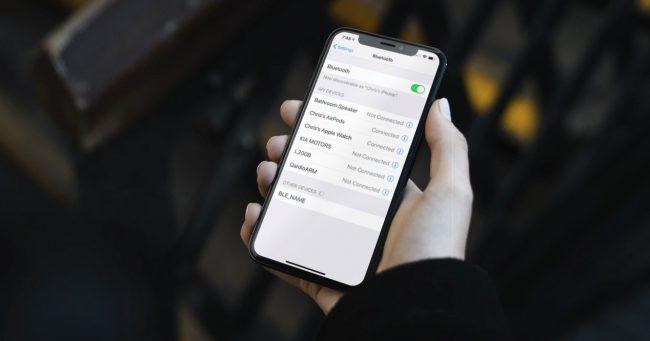
Como sabrás, no es lo mismo configurar este tipo de conectividad en un smartphone con el sistema operativo de Google que en un teléfono de Apple, por lo que las soluciones, aunque parecidas, no van a ser las mismas.
Primeras comprobaciones
Antes de empezar a buscar culpables del problema y poner en práctica las diferentes soluciones que podemos llevar a cabo en iOS, primero debemos asegurarnos de que el móvil está bien configurado y que nuestro problema no provenga de no haber ajustado bien las opciones de conectividad. Haz estas comprobaciones:
- Fíjate bien en que el Bluetooth está encendido, lo identificarás porque el botón del centro de control está habilitado y aparece un icono en la barra de notificaciones
- Presta atención a que no tenemos activado el «Modo Avión«.
- Los dos dispositivos que estás intentando enlazar están lo suficientemente cerca el uno del otro (menos de 10 metros).
- Ambos dispositivos tienen batería suficiente.
- Tienes el móvil actualizado a la última versión (aunque, como verás, esto también puede ser la causa). En ocasiones esto no es más que un fallo puntual que se arregla instalando un parche.
- No hay nada que se interponga entre los dispositivos que quieres sincronizar.
El principal motivo de fallo
Curiosamente aunque te recomendamos siempre actualizar iOs a la última versión disponible, la instalación de un nuevo software suele ser el principal motivo por el que la conectividad del iPhone deja de funcionar.
Sucedió con iPhone 13 y, cuando todos pensábamos que Apps había aprendido la lección, llegó iOS 14 y repitió los mismo errores. Apple suele incorporar una gran cantidad de prestaciones que mejoran la experiencia del usuario en sus software más recientes pero, inexplicablemente, parece que muchas veces se olvidad de comprobar el buen funcionamiento del Bluetooth de sus smartphones con la nueva versión de iOS.
Es por ello que, si acabas de actualizar tu smartphone, uno de los problemas más comunes a los que te vas a enfrentar es que el Bluetooth no funciona en tu dispositivo. Pero, no te preocupes, dado que es un fallo que lleva acompañándonos bastantes años, hemos recopilado una lista de soluciones para solucionar problemas esta conectividad en cualquier versión de iOS.
Arregla los problemas de iOS con el Bluetooth
Si todo está, aparentemente, configurado como debe, puede que el problema esté en el software, como acabamos de decir, o en el hardware. Esto último sería situarnos en el peor de los casos, ya que el fallo no tendría mucha solución y nos obligaría pasar por un centro de soporte de Apple.
Pero, antes de llegar a ello, vamos a intentar ver qué podemos hacer con el iPhone y vamos a comprobar si tenemos configurado todo de forma correcta.
Enciende y apaga el iPhone
Muchas veces, algunos pequeños pasos también resuelven estos problemas, como reiniciar el dispositivo. Reiniciar actualizará el teléfono, eliminará las aplicaciones que se ejecutan en segundo plano y liberará algo de espacio, proporcionando así algo de espacio para el funcionamiento correcto del equipo. Por lo tanto, de vez en cuando, debes dejar descansar al terminal de Apple.
Para reiniciar el iPhone, primero debes mantener pulsado el botón de encendido, hasta que la pantalla se vuelva negra. A continuación, espera unos segundos y vuelve a pulsar el botón de bloqueo para activarlo. Lo recomendable es dejar pasar al menos 5 minutos, sobre todo si no lo apagas nunca, y probar si, al encenderse de nuevo, puedes volver a conectarte con otros dispositivos vía Bluetooth.
Reinicia la conectividad desde los ajustes
En ocasiones, el controlador de estas conexiones puede quedarse bloqueado por diferentes razones, por ejemplo, un intento de conexión fallido, que le deja bloqueado intentando conectar o simplemente porque, al estar en bajo consumo, no ha podido recuperarse y ha entrado en estado de error.
Por ello, una de las configuraciones más rápidas que debemos realizar para acabar con estos problemas es, antes de nada, desactivar y volver a activar el Bluetooth de nuestro dispositivo. Además, también podemos activar y desactivar el «Modo Avión» de manera que todas las conexiones se reinicien y estas vuelvan a activarse desde cero.
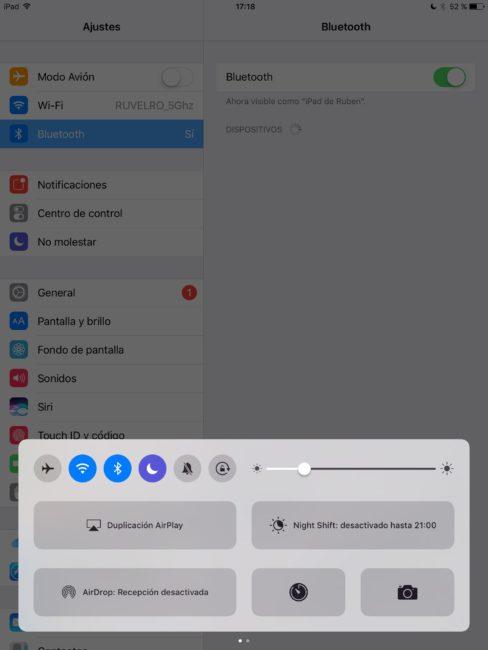
Una vez restablecidas las conexiones volveremos a intentar conectar el dispositivo a través de Bluetooth. En caso de que siga fallando, antes de continuar con los siguientes métodos, podemos apagar el bluetooth desde el menú de iOS y reiniciar nuestro iPhone o iPad por completo. Una vez vuelva a encender, volvemos a activarlo y volvemos a intentar conectar al dispositivo.
Olvida los dispositivos y vuelve a vincularlos de nuevo
Si seguimos teniendo problemas para conectar el dispositivo, y ya lo habíamos tenido conectado antes, lo que debemos hacer es eliminarlo, hacer que el dispositivo lo olvide, y volver a conectarlo desde cero para eliminar posibles problemas de comunicación o, por ejemplo, de clave.
Para ello, abriremos el menú de «Ajustes» en nuestro iOS y pulsaremos sobre el apartado «Bluetooth». Allí, debajo del interruptor, veremos todos los equipos y dispositivos a los que le hemos conectado a través de este protocolo. Ahora, solo debemos pulsar sobre el icono con forma de (i) y seleccionar la opción «Omitir dispositivo».
Tras ello, el dispositivo desaparecerá y lo único que nos queda por hacer es volver a vincularlo de nuevo para no tener errores.
Reinicia todas las configuraciones inalámbricas
Otra opción que podemos llevar a cabo para solucionar los problemas con el Bluetooth, en caso de seguir con problemas, es reiniciar todas las configuraciones de conectividad de nuestro iOS. Para ello, el sistema operativo nos ofrece una opción para ello dentro de:
- App de Ajustes
- Abre la pestaña General
- Selecciona las opciones de Restablecer
- Dentro pulsa en «Restablecer ajustes de red»
Tras pulsar esta opción, todos los ajustes de conexión se restablecerán, borrando todas las redes guardadas, los dispositivos previamente conectados, todas las contraseñas y todo lo demás relacionado tanto con el Wi-Fi como con el Bluetooth y demás protocolos de conexión inalámbrica.
Actualiza iOS
Uno de los principales motivos por los que algo puede fallar en el iPhone, como sabrán sus usuarios, es una actualización, como dijimos antes. De sobra es conocido que las nuevas versiones de iOS arreglan muchas cosas pero, en bastantes ocasiones, estropean otras. Si se da el caso, puede ser que esto sea lo que le esté pasando a la conectividad Bluetooth de tu teléfono.
Por suerte, Apple es muy rápida poniendo remedio a sus propios errores y en cuanto la comunidad detecta un fallo, sea con el Bluetooth o con cualquier otro aspecto del móvil, suele lanzar un parche de inmediato que lo arregla. Por ello, antes de formatear el teléfono, sería bastante recomendable que mires en los Ajustes del sistema, dentro del menú «General» si hay alguna actualización de iOS pendiente.
También puedes actualizar el software de tu dispositivo manualmente con iTunes a través de un ordenador siguiendo estos pasos:
- Abre iTunes
- Conecta el iPhone al ordenador
- Selecciona el dispositivo
- Haz clic en Resumen
- Comprueba si hay alguna actualización pendiente. Si está disponible simplemente, simplemente pulsa en Descargar y espera a que finalice el proceso.
Vuelve a una versión anterior de iOS
De igual forma, si no puedes esperar, también vas a poder hacer un downgrade a una versión anterior donde todo funcionaba como la seda. Es un proceso algo complejo, pero bastante seguro, psique no debes tener miedo a hacerlo. Lo primero que debes hacer es entrar a esta página y localizar tu iPhone y versión de sistema operativo que necesitas y guárdala en tu ordenador.
Después pon tu iPhone en modo recuperación. Para hacerlo, apaga el móvil, conectado al PC y después:
- Pulsa y suelta el botón subir volumen
- Pulsa y suelta el botón para bajar el volumen
- Mantén presionado el botón lateral hasta que aparezca la pantalla de conexión a iTunes
Cuando iTunes se inicie, mantén pulsada la tecla Mayús u Opción (dependiendo del equipo en que trabajes) al mismo tiempo que haces clic en el botón Restaurar. Busca el archivo IPSW que descargaste desde la web anterior y seleccionado. Por último pulsa en Restaurar, espera a que el proceso finalice y tendrás la versión anterior instalada en tu iPhone.
Ahora comprueba si el Bluetooth funciona bien.
Restablece el iPhone a los valores de fábrica
Si tras todo lo anterior sigue fallando, el siguiente paso es el más radical. Para acabar con todos los problemas de aplicaciones y configuraciones, lo que debemos hacer es restablecer todos los valores de fábrica del dispositivo, haciendo antes una copia de seguridad de nuestros datos. Para ello:
- Pulsa en la app de Ajustes
- Abre el menú General
- Selecciona Transferir o Restablecer
- Encuentra el menú de Borrar contenidos y ajustes
- Sigue las instrucciones de pantalla
De esta manera, tras unos minutos tendremos nuestro iOS como recién salido de la fábrica (además, podemos aprovechar para actualizar), eliminando así todos los factores que pueden llevar a error en la conexión.
Si, a pesar de todo, seguimos sin conseguir solucionar los problemas con el Bluetooth, lo más seguro es que el Bluetooth se haya estropeado, o que el dispositivo que intentamos conectar no sea el correcto. En ambos casos, poco más podremos hacer que comprar un nuevo dispositivo, auqneu en todo caso, este será una cuestión que dependa exclusivamente de ti y de tu bolsillo.
Un problema con la antena
Más allá de los diferentes problemas que podemos estar teniendo, en su mayoría, relacionados con el software de tu teléfono móvil puede darse el caso también en el que el problema se encuentre en el hardware del smartphone, por lo que en este sentido nos estaremos refiriendo seguramente a la antena bluetooth. La misma puede estar teniendo algún problema, por lo que en este caso, si lo que queremos es volver a usar nuestro bluetooth con total normalidad, lo que deberemos hacer será acudir al servicio técnico con el fin de ponernos en manos de profesionales.
En este sentido, si no sabemos previamente a donde acudir, lo mejor que podremos hacer será ponernos en contacto con el fabricante y que sean ellos mismos los que nos indiquen a donde tenemos que acudir con el fin de que lo hagamos ante un técnico homologado para que el resultado de la reparación sea el mejor posible. De igual manera, lo ideal es que la reparación sea cubierta de manera completa por nuestra garantía, la cual, si está en regla y el probelma no se debe a un mal trato de nuestro teléfono móvil, no debe haber problemas.
¿Te ocurre con un dispositivo?
Si hay un problema que nos podemos encontrar en el momento de tener ciertos errores con nuestro bluetooth, es el de la posibilidad de que esto que estamos sufriendo, no nos ocurra en todos los dispositivos que estamos conectando, sino que también puede producirse en un sólo dispositivo. Un problema que nos puede hacer entrever que el problema no será de nuestro dispositivo móvil sino del bluetooth del dispositivo que estamos usando.
En el caso de que esto te esté ocurriendo, debes llevar a cabo primeramente la carga de los dispositivos bluetooth, que puede ser uno de los grnades problemas, sobre todo cuando estamos hablando de dispositivos como los auriculares bluetooth. En el caso de que estén totalmente cargados nuestros dispositivos, debemos comprobar si la configuración de estos dispositivos está correctamente realizada y el enlace con los móviles. Si se ha dado el caso de que no lo esté quizás debas pensar en la posibilidad de que se han dañado por dentro estos dispositivos y no funcionan, quizás deba ser el momento de buscar una solución.